
Ascoltare i podcast sul Mac
Quando trovi un podcast che vuoi ascoltare, puoi riprodurre il programma o delle puntate specifiche.
Nell’app Podcast
 sul Mac, fai clic su un elemento qualsiasi nella barra laterale.
sul Mac, fai clic su un elemento qualsiasi nella barra laterale.Posiziona il puntatore sul programma o sulla puntata che vuoi riprodurre, quindi fai clic sul pulsante Riproduci
 .
.Durante la riproduzione della puntata, i controlli di riproduzione e l’illustrazione del programma sono visualizzati nella parte superiore della finestra di Podcast. Nel caso di alcuni programmi, ogni puntata ha un’illustrazione differente, visualizzata nel riproduttore e nella pagina dedicata alla puntata.
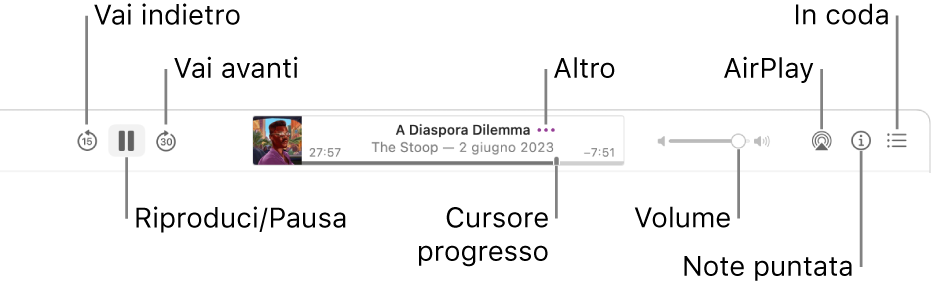
Utilizzando i controlli di riproduzione esegui una delle seguenti operazioni:
Riprodurre o mettere in pausa: fai clic sul pulsante centrale Riproduci
 o sul pulsante Pausa
o sul pulsante Pausa  (oppure utilizza i controlli di riproduzione in Touch Bar).
(oppure utilizza i controlli di riproduzione in Touch Bar).Puoi riprodurre, mettere in pausa o riprendere la riproduzione di una puntata anche premendo la barra spaziatrice.
Andare indietro o avanti: fai clic sul pulsante “Manda indietro”
 per andare indietro (con incrementi di 15 secondi) e sul pulsante “Manda avanti”
per andare indietro (con incrementi di 15 secondi) e sul pulsante “Manda avanti”  per andare avanti (con incrementi di 30 secondi) nella puntata (oppure utilizza i controlli di riproduzione di Touch Bar).
per andare avanti (con incrementi di 30 secondi) nella puntata (oppure utilizza i controlli di riproduzione di Touch Bar).Suggerimento: puoi personalizzare l’intervallo di tempo con cui la puntata viene mandata avanti o indietro. Consulta Cambiare le impostazioni dei podcast.
Andare indietro o avanti veloce: fai clic in un punto della barra di avanzamento per passare direttamente a tale punto oppure trascina la maniglia di avanzamento a sinistra per tornare indietro o a destra per andare avanti veloce. Puoi anche usare i controlli di riproduzione in Touch Bar.
Modificare la velocità riproduzione: scegli Controlli > Velocità riproduzione, quindi scegli una velocità.
Regolare il volume: trascina il cursore del volume a destra o a sinistra per aumentare o ridurre il volume (oppure utilizza i controlli di riproduzione di Touch Bar).
Scegliere gli altoparlanti: fai clic sul pulsante AirPlay
 per selezionare gli altoparlanti che desideri utilizzare.
per selezionare gli altoparlanti che desideri utilizzare.Gestire la puntata (ad esempio, copiare il link, condividere la puntata o andare alla pagina Mostra): posiziona il puntatore sulla puntata in riproduzione, fai clic sul pulsante Altro
 , quindi scegli un’opzione.
, quindi scegli un’opzione.Leggere la descrizione della puntata: fai clic sul pulsante “Note puntata”
 . La descrizione della puntata viene visualizzata sullo schermo fino a quando fai nuovamente clic su
. La descrizione della puntata viene visualizzata sullo schermo fino a quando fai nuovamente clic su  per chiuderla.
per chiuderla.
Siri: ad esempio, puoi dire:
“Vai avanti di 3 minuti”
“Continua la riproduzione dell’ultimo podcast”
Per controllare altri aspetti della riproduzione, ad esempio se continuare la riproduzione della puntata successiva o l’azione da eseguir quando usi i controlli delle cuffie, consulta Modificare le impostazioni di riproduzione.
Alcuni programmi o puntate potrebbero richiedere un abbonamento per accedere ai contenuti. Consulta Abbonarsi a programmi o canali.
Per ulteriori informazioni su come Podcast protegge i tuoi dati e ti permette di scegliere cosa condividere, scegli Aiuto > Apple Podcasts e privacy.